Прим.: Можно изменить существующий шаблон отчета, однако рекомендуется создать новый шаблон и не изменять шаблоны по умолчанию.
- На ленте выберите вкладку "Главная"
 панель "Проект"
панель "Проект"  "Диспетчер проектов"
"Диспетчер проектов"  "Настройка проекта".
"Настройка проекта". - В структуре "Настройка проекта" разверните узел "Общие параметры". Щелкните "Отчеты о проектах".
- В области "Отчеты о проектах" щелкните отчет, на котором должен основываться новый отчет (например, Перечень оборудования). Щелкните "Создать".
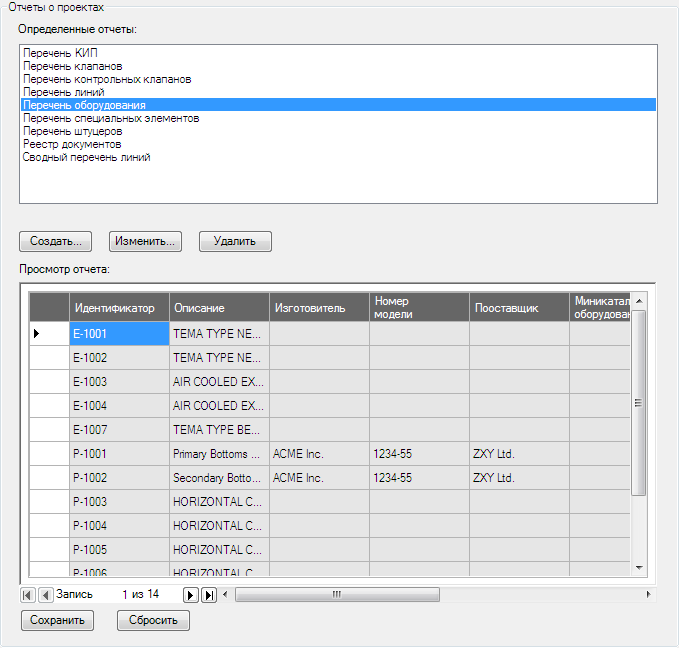
- В диалоговом окне "Новый отчет" введите имя для нового отчета (например, Новый перечень оборудования).
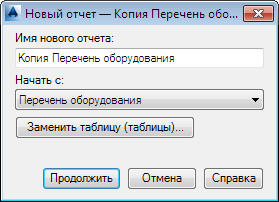
- (Необязательно.) Чтобы заменить таблицы семейств, выполните следующие действия.
- Щелкните "Заменить таблицу (таблицы)".
- В диалоговом окне "Замена" установите флажки напротив таблиц, которые следует заменить (например, установите флажок "Оборудование").
- В раскрывающемся списке щелкните таблицу классов замены. Нажмите кнопку "Продолжить".
- В диалоговом окне "Создание шаблона отчета" нажмите кнопку "Продолжить".
Прим.:Имя, введенное в поле "Имя нового отчета" диалогового окна "Новый отчет", отображается в заголовке последующего диалогового окна.
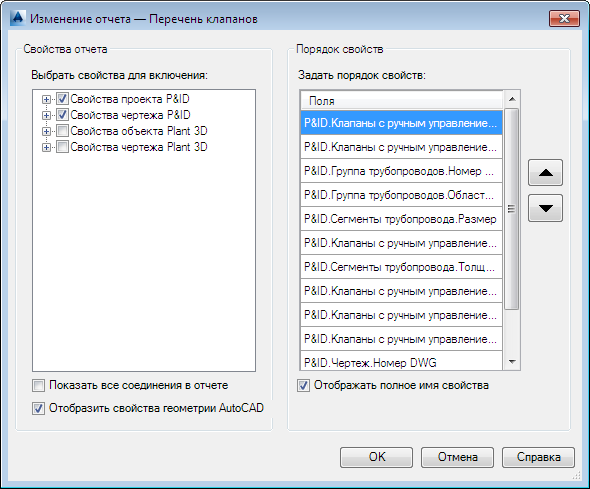
- В диалоговом окне [Имя нового отчета] в области "Свойства отчета" в структуре "Выбрать свойства для включения" разверните определение класса, поля которого требуется настроить (например, Оборудование). Прим.:
В случае создания шаблона отчета Plant 3D можно указать свойства объекта или чертежа Plant 3D и соответствующим образом их упорядочить. Данные Plant 3D включаются в отчет только при условии, если в проекте существует соответствующий объект P&ID с идентичным идентификатором.
- Щелкните свойства, которые требуется запрашивать в новом отчете.
- В области "Порядок свойств" в списке "Поля" щелкните поле, расположение которого требуется изменить. Воспользуйтесь стрелками "Вверх" или "Вниз", чтобы изменить порядок, в котором поля отображаются в диспетчере данных. Порядок сверху вниз в списке "Поля" соответствует порядку отображения слева направо в диспетчере данных.
- Повторите шаги 7-8 для каждого из доступных свойств, которые необходимо включить в отчет.